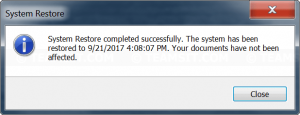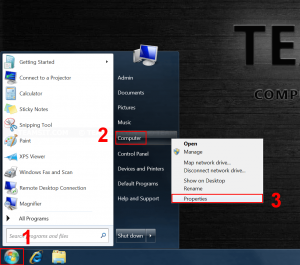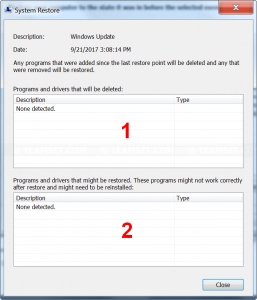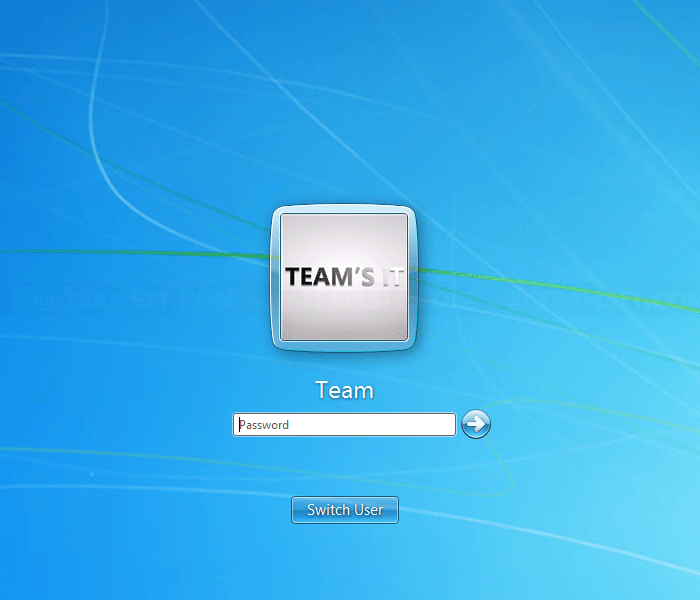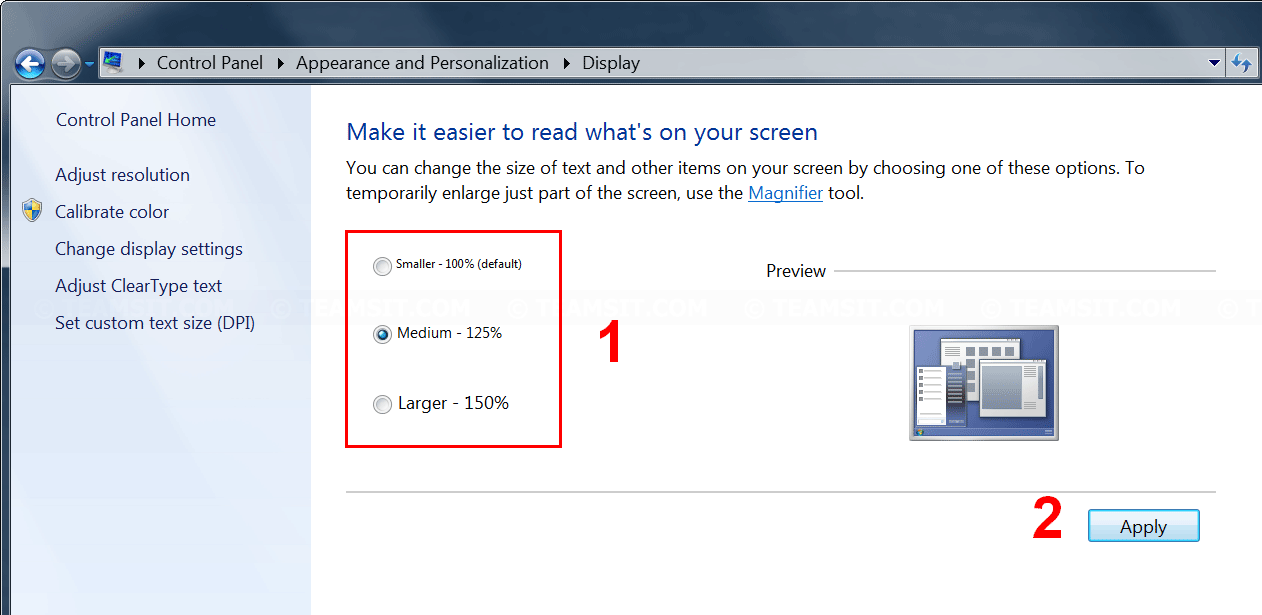- การเปิดใช้งาน System Restore และสร้าง restore point บน Windows 7
- วิธีการใช้งาน System Restore กู้ระบบบน Windows 7
- วิธีการใช้งาน System Restore กู้ระบบ โดยบูตผ่านตัวติดตั้ง Windows 7
ถ้าเครื่องคอมพิวเตอร์มีปัญหา เช่น ไฟล์ระบบเสียหาย, ตั้งค่าระบบผิดพลาด และไม่รู้ว่าจะแก้ปัญหาอย่างไร ในเบื้องต้น คุณอาจจะลองใช้ System Restore กู้ระบบโดยย้อนเวลากลับไปจุดที่เครื่องคอมพิวเตอร์ยังไม่มีปัญหาดังกล่าวได้
ในบทความนี้ จะแสดงวิธีการใช้งาน System Restore กู้ระบบโดยย้อนกลับไปก่อนที่ระบบจะมีปัญหา (ในกรณีที่ยังสามารถเข้า Windows ได้ตามปกติ)
ข้อมูลเพิ่มเติม
ถ้ายังไม่ได้เปิดการทำงานของ System restore และไม่มี restore point ที่ทำไว้ก่อนหน้านี้ คุณจะไม่สามารถกู้ระบบด้วยวิธีได้ แต่สามารถเปิดการทำงานและสร้าง restore point เก็บไว้ในตอนที่เครื่องยังทำงานเป็นปกติ เพื่อไว้ใช้กู้ระบบเมื่อมีปัญหาภายหลังได้
วิธีการใช้งาน System Restore กู้ระบบบน Windows
- เปิด System Properties โดย
- คลิกปุ่ม Start มุมล่างซ้าย
- คลิกขวา Computer
- เลือก Properties
- เลือก System Protection ที่เมนูทางซ้าย
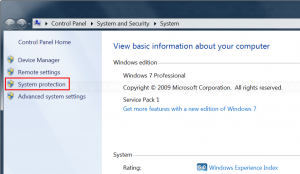
- เลือก System Restore
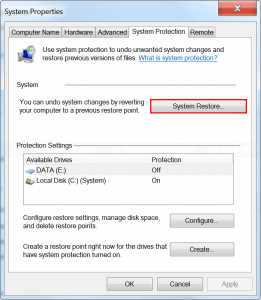
- ในตัวเลือกแรก System restore จะแนะนำ restore point ที่ทำไว้ล่าสุดในเครื่อง กด Next เพื่อยืนยันเลือก restore point นี้
ข้อมูลเพิ่มเติมคุณสามารถเลือก restore point อื่นๆได้ โดยเลือก Choose a different restore point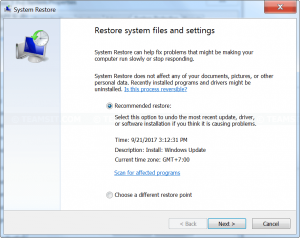
- ถ้าเลือก Choose a different restore point ในข้อที่แล้ว จะมีหน้าต่างให้เลือก restore point ที่มีในเครื่อง คุณสามารถเลือก restore point ที่ต้องการ และกด Next
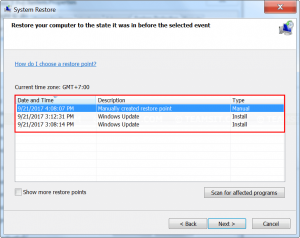
- กด Finish เพื่อเริ่มกู้คืน restore point ที่เลือก
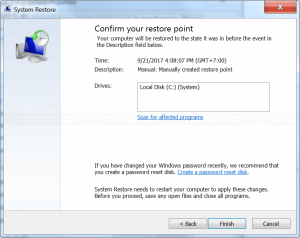
- ขั้นตอนการกู้ระบบจะใช้เวลาประมาณ 10-20 นาที
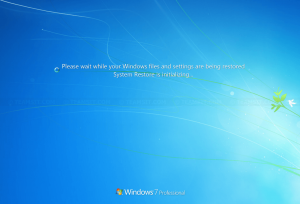
- จากนั้น จะเข้าบูตระบบ และมีหน้าต่างแสดงข้อความเสร็จสิ้นการกู้ระบบ